Důležité body
- Pro zesílení zvuku online videí a hudby lze využít rozšíření prohlížeče, například Ears.
- Pro offline přehrávání videa je ideální aplikace VLC media player, která nabízí integrované funkce pro úpravu ekvalizéru a hlasitosti.
- Pro offline poslech hudby je vhodný Enjoy Music Player, který umožňuje navýšení hlasitosti.
Je-li zvuk vašeho Chromebooku příliš tichý, může být obtížné se plně soustředit na sledování obsahu nebo udržet krok s online hovorem přes Zoom. Naštěstí existují řešení, která vám umožní dosáhnout požadované úrovně hlasitosti. Následující text popisuje, jak zvýšit hlasitost Chromebooku i nad rámec jeho standardního maxima.
Jak je vůbec možné zesílit zvuk Chromebooku nad maximum?
Výchozí maximální úroveň hlasitosti na Chromebooku by měla být horním limitem. Jak je tedy možné jít ještě výše? Klíčem je vhodný software.
Přestože ChromeOS nastavuje omezení na maximální hlasitost, kterou mohou reproduktory dosáhnout, samotné reproduktory technicky nemají striktní limity. Výrobci notebooků tyto hranice nastavují, aby zabránili ztrátě kvality zvuku při příliš vysoké hlasitosti.
S pomocí správného softwaru můžete tato omezení obejít a zesílit reproduktory i nad rámec jejich maximální úrovně. Je však důležité si uvědomit, že omezení hlasitosti existují z důvodu a jakékoli překročení maxima bude mít za následek zkreslení zvuku.
Nadměrné zvyšování hlasitosti může způsobit poškození reproduktorů, například prasknutí kmitací cívky. Proto je třeba tyto nástroje používat s rozvahou. Pokud začnete slyšet výrazné zkreslení, snižte hlasitost.
Jak zvýšit hlasitost v prohlížeči Chrome
Většina času stráveného s Chromebookem se pravděpodobně odehrává v prohlížeči Chrome. Pokud je zvuk na videu na YouTube nebo u vašeho oblíbeného podcastu příliš tichý, můžete využít rozšíření prohlížeče.
Ears je ekvalizér, který funguje s jakoukoli webovou stránkou otevřenou v prohlížeči Google Chrome. Pokud stránka přehrává zvuk, Ears dokáže zvýšit jeho hlasitost. Oproti jiným rozšířením se Ears snadno používá díky jednoduchému ovládacímu prvku hlasitosti na levé straně. Po spuštění se nastaví na maximální úroveň vašeho počítače. Hlasitost zvýšíte kliknutím a posunutím ovladače směrem nahoru.
Čím výše posunete ovladač, tím větší bude zkreslení. Kvůli ochraně reproduktorů byste měli přestat zvyšovat hlasitost, jakmile se v lidských hlasech začne objevovat praskání nebo když basy znějí spíše pronikavě než hluboce. Jsou to jasné známky toho, že reproduktory pracují nad rámec svých možností.
Ears funguje i jako ekvalizér, takže můžete upravit i jednotlivé frekvence. Pokud máte problémy především se slyšitelností lidských hlasů, zkuste zvýšit jen příslušné frekvence. Obvykle se jedná o frekvence kolem 80, 160 nebo 320 Hz.
Ke stažení: Ears: Bass Boost, EQ Any Audio pro Chrome (Zdarma)
Jak zesílit zvuk u offline videí na Chromebooku
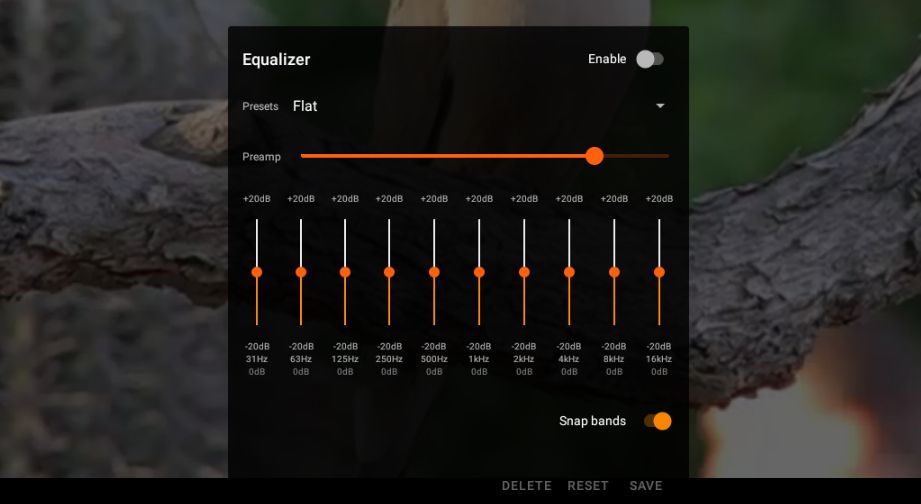
Pokud jste si stáhli film nebo seriál pro offline sledování, máte možnosti zvýšení hlasitosti omezené na aplikace, které používáte. Zapomeňte na výchozí přehrávač videa v Chrome. Aplikace pro Android, jako je VLC, nabízí ideální řešení.
Některé dražší modely Chromebooku mají vestavěný ekvalizér. Pokud je jím váš Chromebook vybaven, najdete ho v nabídce Ovládání hlasitosti v rozbalené nabídce Možnosti výstupu. Kliknutím na ikonu ekvalizéru (s několika posuvníky) se dostanete do nabídky s posuvníky pro různé frekvenční rozsahy.
VLC je osvědčený a klasický přehrávač médií, který zvládne přehrát téměř libovolný soubor. Je to jeden z nejlepších bezplatných a open-source přehrávačů. Můžete si ho stáhnout i pro Windows nebo Android, pokud používáte více systémů.
Jedinou nevýhodou VLC je, že funkce zesílení zvuku je poněkud skrytá. Zde je postup, jak toto nastavení najít a zvýšit hlasitost v VLC:
K úpravě hlasitosti jednotlivých frekvencí můžete použít svislé posuvníky. Posuvník zcela vlevo ovládá nejhlubší frekvence a posuvník zcela vpravo ty nejvyšší. Můžete také vybrat přednastavené režimy pro snadné nastavení hlasitosti na vhodnější úrovně. Předvolba „Live“ je například ideální pro filmy.
Stáhnout: VLC pro Android (Zdarma)
Jak zesílit zvuk offline hudby na Chromebooku
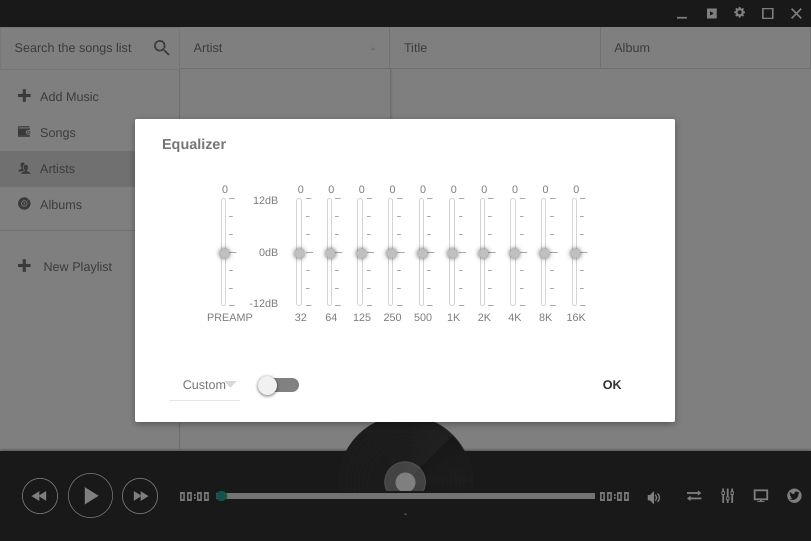
Pokud posloucháte hudbu z online streamovacích služeb, můžete hlasitost zesílit pomocí výše zmíněného rozšíření Ears. Pokud ale dáváte přednost offline hudbě, nebo nemáte jinou možnost (například když jste v letadle a chcete poslouchat hudbu přes sluchátka), existují aplikace, které vám s tím mohou pomoci.
Ideálním řešením je například Enjoy Music Player, který má integrovaný ekvalizér a zesílení hlasitosti. Po instalaci přehrávače Enjoy Music Player můžete hlasitost svých oblíbených skladeb zvýšit v několika krocích:
Stáhnout: Enjoy Music Player pro Chrome (Zdarma)
Zvýšení hlasitosti Chromebooku pomocí Bluetooth reproduktoru
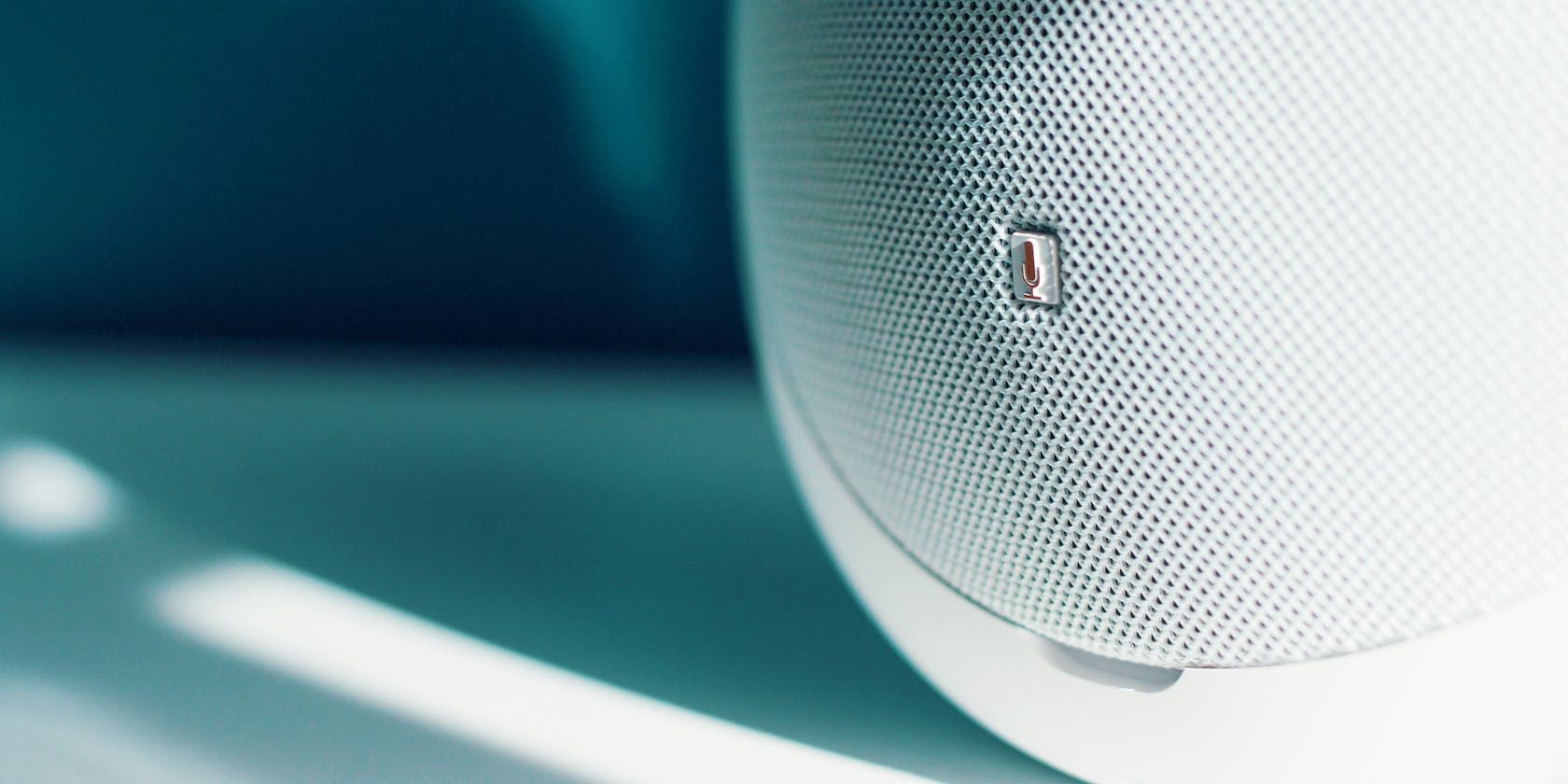
Zvýšení hlasitosti Chromebooku nad maximální úroveň může být užitečné, ale není dobré riskovat poškození reproduktorů. Bluetooth reproduktor je skvělým vylepšením. Je výkonný, cenově dostupný a na trhu je nepřeberné množství modelů.
Pokud si chcete vzít reproduktor s sebou na cesty, pořiďte si vysoce přenosný Bluetooth reproduktor. Pokud chcete, aby se váš Chromebook stal centrem zábavy, najdete na trhu spoustu výkonných Bluetooth reproduktorů.